- 2017/4/21 10:01:09
- 类型:原创
- 来源:电脑报
- 报纸编辑:胡进
- 作者:
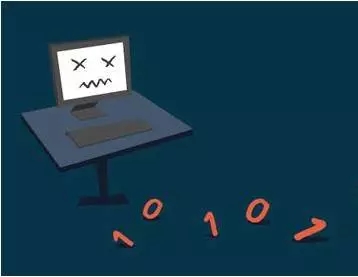
另外,Q3是iPhone 8备货、出货的黄金期,因为市场预期很高,势必进一步拉高NAND价格。也就是说,如果你抢不到SSD价格回落的时机,要想在今年升级固态硬盘的话,肯定是要大放血了。如果你不想花太多钱,对电脑进行系列优化之后也能提高存储速度。
减少电脑开机自动运行项
大多数用户的电脑与手机一样,装了很多应用程序,实际上经常使用的就其中几个。但是,可能在装系统的时候没有进行全面设置,将一些不经常使用的程序也调成了开机启动,这项操作其实是很耗费时间的。所以,如果你想提高开机效率,建议大家关闭一些自动运行进程。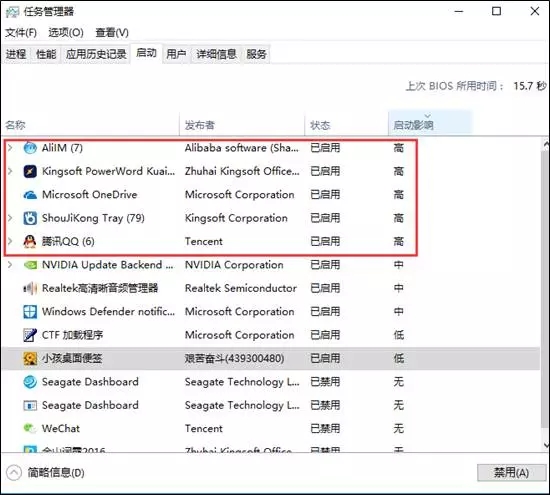
Win10系统操作步骤如下:打开命令提示框,输入msconfig,弹出系统配置,选择打开任务管理器,就可以看到所以设置为开机启动项的应用程序。按照启动影响从高到低排序,将那些不影响系统完整运行又占用空间大的程序禁用。如果你原本使用的是SSD作为系统盘,关闭几个开机程序,对启动时间影响并不是很大;若是你的电脑仍用机械硬盘,这个时间长短的感受还是很明显的。
定期清理磁盘碎片
这是针对机械硬盘作为系统盘的用户提出的办法。系统只要在使用,就会产生垃圾文件。机械硬盘上的垃圾文件通常占用的空间并不是很大,但它们的数量非常多,有时会多达几千个垃圾文件。这样就会造成硬盘寻找文件的速度变慢,而且读盘的次数也会更为频繁(碎片增多所至),所以必须定期对硬盘的垃圾文件进行清理,可以用 Windows自带的磁盘清理工具清理。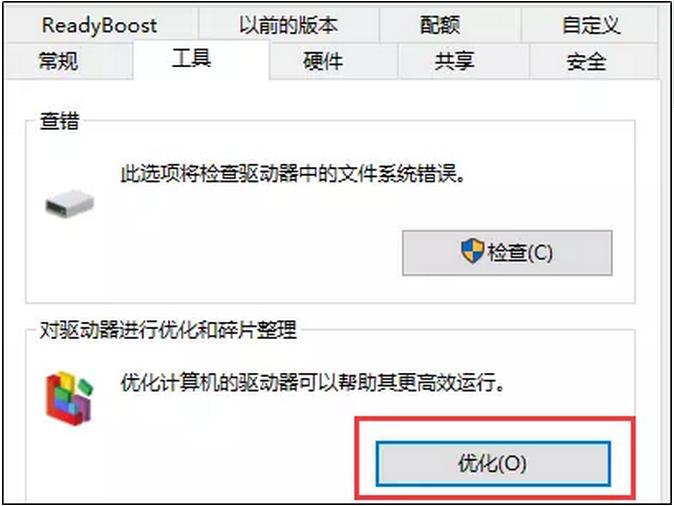
操作步骤如下:点击我的电脑,选择你想要进行碎片整理的硬盘盘符,选择查看磁盘属性,工具选项中进行磁盘优化,同时还可以设置为定期进行碎片整理。请注意:固态硬盘不要进行碎片整理!SSD是闪存结构的,闪存颗粒都是有固定的擦写次数的,每次的磁盘整理都是对固态硬盘寿命的缩减,请不要随意尝试碎片整理。
老电脑需要重视这个问题
为了保护资料安全,有很多人已经习惯点击Win+L将电脑设置为待机状态,这是个好习惯,但是你的电脑若是还在用机械硬盘的话,很可能会延长再次使用程序的等待时间。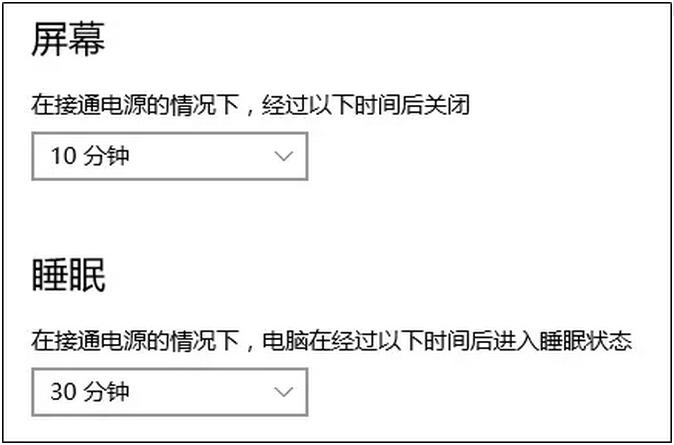
实际上,如果你不是特殊工作人员,需要同时使用的程序并不是很多,也就是说对电脑内存、硬盘的占用活跃区并不是很大,待机操作之后反而有可能在重新启动之后出现运行缓慢甚至死机情况。所以说,在你的内存空间足够用的情况下,建议大家可以将自动待机的反应时间设置长一点,避免出现不必要的等待。
硬盘合理分区使用
如果你现在还在用机械硬盘当系统盘,建议将C盘划分大一些。按照使用逻辑,大多数人都是会将重要软件安装在C盘的,经常使用的时候不仅仅会产生很多碎片垃圾,占用空间也会越来越大,还得考虑到程序缓存的情况。另外,其他不需要快速启动的程序可以安装在另外的磁盘,需要时再打开。设置虚拟硬盘帮助提速
即使你使用的是老款电脑,内存的速度都比硬盘快很多。所以,在内存容量允许的情况下,可以分一部分空间出来做虚拟硬盘,实现速度提升的目的。在这里笔者下载Primo Ramdisk软件来实现将空余内存虚拟成硬盘使用,充分提高电脑运行速度。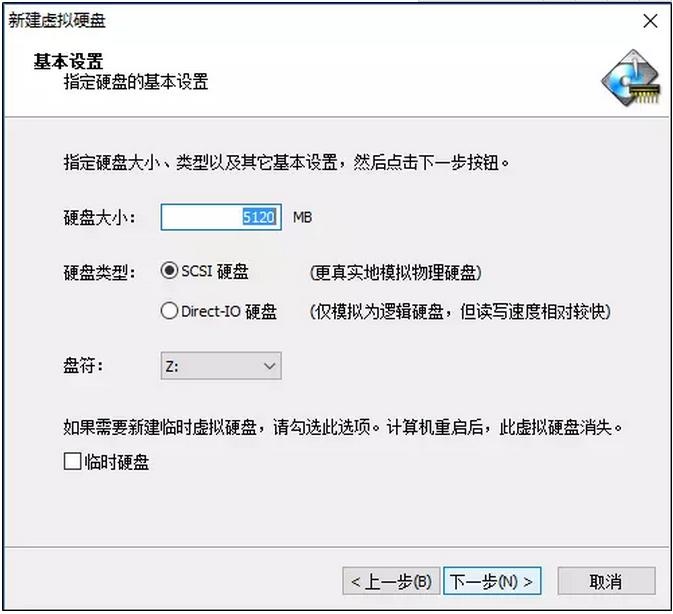
在新建虚拟硬盘的基本设置这个截图中有四个重要的信息:分多大内存来做硬盘使用;硬盘类型建议选择为“Direct-IO硬盘”,读写速度快;盘符设置成哪一个;是否需要在重启电脑后还出现虚拟硬盘。你都可以根据使用需求来设定。
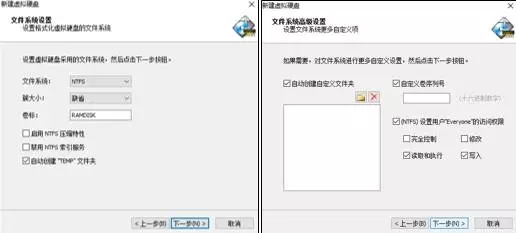
按需选择文件系统,目前我们大多数使用的都是NTFS;同时选中“自动创建TEMP文件夹”,对文件系统读写权限也进行详细的设置。

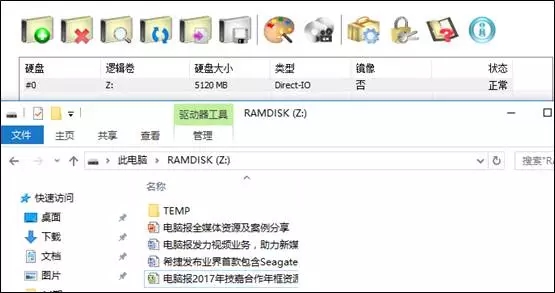
所有步骤设置完毕之后,新建这个虚拟硬盘就可以投入使用了。在这里必须要给读者朋友们解释几点:从内存中分出多大容量来做硬盘必须根据平常内存占用率来看,预留出足够系统运行所要占用的内存容量。不同的内存虚拟出来的硬盘速度不同。
写在最后
如今内存、硬盘价格都在涨,确实让想要进行电脑升级的用户伤心了。不过也不用太担心,我们可以通过一些小办法将电脑的运行速度提升一些。毕竟,若是你当前还在用机械硬盘或者是小容量内存的话,对电脑的使用需求或许并不是很高,用这些技巧提速就足够使用了。当然,如果你的预算足够,也可以直接霸气地选择SSD,果断升级。
报纸客服电话:4006677866 报纸客服信箱:pcw-advice@vip.sin*.c*m 友情链接与合作:987349267(QQ) 广告与活动:675009(QQ) 网站联系信箱:cpcw@cpcwi.com
Copyright © 2006-2011 电脑报官方网站 版权所有 渝ICP备10009040号





